如何使用與圖面或模型關聯的草圖視圖或草圖。
新增功能:2023.1
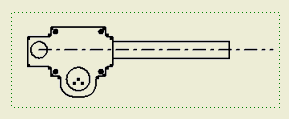
草圖視圖可以為「空」,因為它不要求模型表現法並且可以包含多個草圖。您可以向既有圖面中加入草圖視圖,也可以使用包含 AutoCAD 資料的草圖視圖建立圖面。
放置一個空的視圖並啟用相關的草圖,您便可以開始繪製草圖。
與一般的 2D 草圖不同,您可以調整草圖視圖或草圖的比例。如果您從草圖複製幾何圖形至一般草圖,複製的幾何圖形將在一般草圖中以 1:1 的比例顯示。
開啟 AutoCAD 檔案做為 Autodesk Inventor 圖面時,將建立新檔案,以及包含草圖的圖紙。來自 AutoCAD 檔案的幾何圖形會放置在草圖中。(即使不具有 AutoCAD 資料,也可以加入草圖。)
- 啟動作用中的圖面,並加入或啟用要在其上放置視圖的圖紙。
- 在功能區上,按一下「放置視圖」頁籤
 「建立」面板
「建立」面板  「草圖」
「草圖」
 。
。
- 在「草圖視圖」對話方塊中,設定視圖的標示和比例。
- 若要在圖面上展示視圖標示,請按一下「切換標示可見性」。
- 若要編輯草圖視圖,請執行以下任何作業:
- 若要編輯視圖識別字、比例或變更視圖標示可見性,請選取草圖視圖,按一下右鍵,然後按一下「編輯視圖」。
- 若要編輯視圖幾何圖形,請選取草圖,按一下右鍵,然後按一下「編輯」。
- 若要在「設定文字格式」對話方塊中編輯視圖標示,請選取視圖標示,按一下右鍵,然後按一下「編輯視圖標示」。
- 若要編輯視圖標示文字型式,請選取視圖標示,按一下右鍵,然後按一下「編輯文字型式」。
- 若要複製視圖,請在視圖或瀏覽器節點上按一下右鍵,然後選取「複製」。
- 若要在目前圖紙中貼上視圖,請按一下右鍵並選取「貼上」。您可以移動視圖,只需在圖紙中按一下並拖曳即可。
- 若要將視圖貼到同一圖面中的其他圖紙中,請啟用目標圖紙,然後按一下右鍵並選取「貼上」以放置視圖。
- 若要將視圖貼到其他圖面 (新圖面或既有圖面) 中,請啟用目標圖面和圖紙,然後按一下右鍵並選取「貼上」以放置視圖。
- 若要將草圖視圖移至其他圖紙,請按一下並拖曳視圖瀏覽器節點,然後將其放置在目標圖紙上。